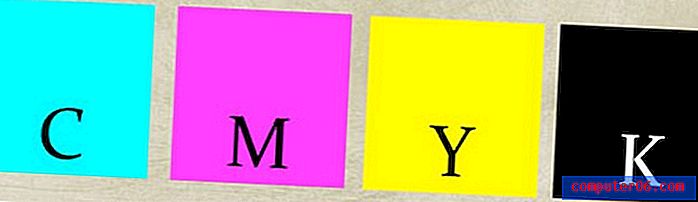Word 2013'te Metin Üst Simge Nasıl Yapılır
Word 2013, birçok farklı biçimlendirme türü gerektiren birçok farklı türde bilgi içerebilir. İngilizce dersi için bir rapor yazıyor ya da bir matematik problemi çözüyor olun, kullanmanız gerekebilecek çok fazla potansiyel biçimlendirme vardır. Sayılar için yaygın olarak uygulanan bir biçimlendirme türü, belgenizin bir satırındaki taban çizgisinin üzerinde yüzen küçük sayıların kullanılmasını içerir. Bu sayılar tipik olarak kare veya küp şeklinde sayısal işlemleri temsil eder.
Word 2013, bu görünüme ulaşmak için Üst Simge adlı bir biçimlendirme seçeneği kullanır. Aşağıdaki kılavuzumuz, belgenizdeki metni seçme ve bu metne üst simge biçimlendirmesi uygulama adımlarında size yol gösterecektir.
Word 2013'te Metni Üst Simge Olarak Biçimlendirme
Aşağıdaki adımlar, Word 2013'te bir parça metni nasıl seçeceğinizi ve metni üst simge olacak şekilde nasıl biçimlendireceğinizi gösterecektir. Biçimlendirilmiş metin, bulunduğu satırın üstünde daha küçük ve dikey olarak hizalanmış olarak görünür. Üst simge biçimlendirmesini, aşağıdaki adımlarda ekleyeceğiniz şekilde kaldırabilirsiniz.
Adım 1: Belgenizi Word 2013'te açın.
2. Adım: Üst simge olarak biçimlendirmek istediğiniz metni seçmek için farenizi kullanın.

Adım 3: Pencerenin üst kısmındaki Ana Sayfa sekmesini tıklayın.
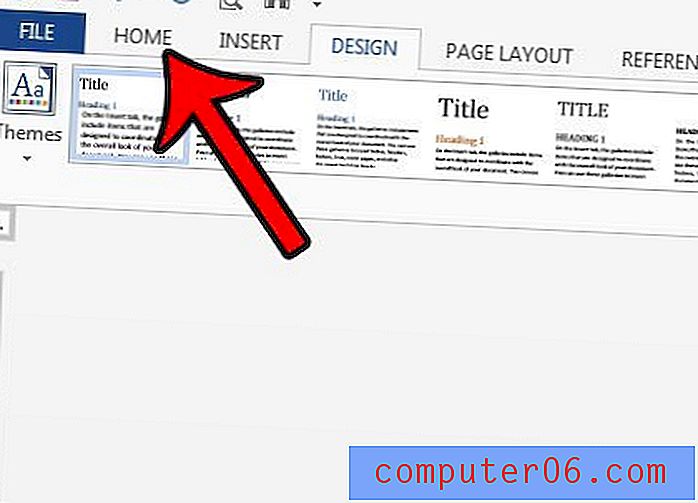
Adım 4: Şeridin Yazı Tipi bölümündeki Üst Simge düğmesini tıklayın.
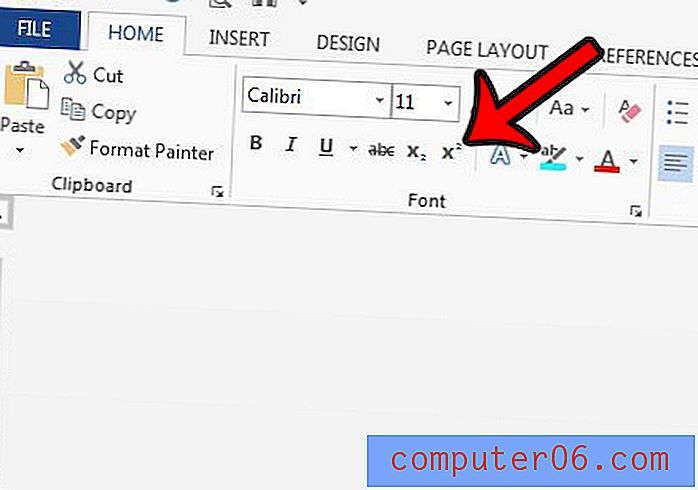
Üst simge metniniz aşağıdaki resimde "3" şeklinde görünecektir.
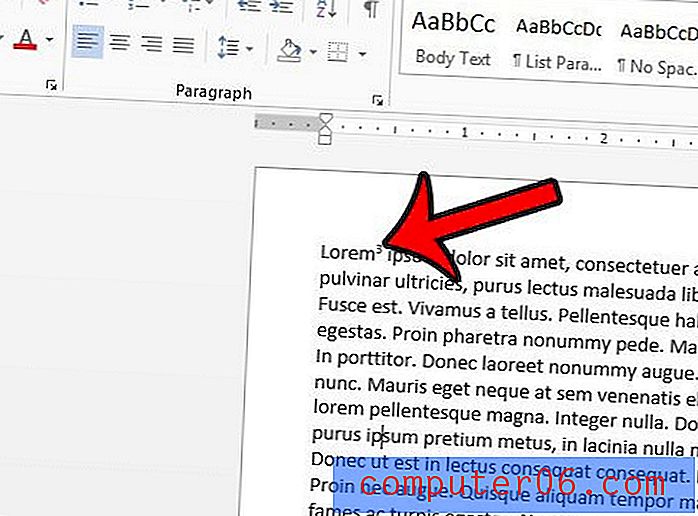
Bazen bir belgeye veya belgenin bir kısmına o kadar çok biçimlendirme uygulandığını, onu kaldırmanın zor olduğunu göreceksiniz. Bu gibi durumlarda, tüm bu biçimlendirmeyi kaldırmak daha iyi bir fikir olabilir. Word 2013'teki bir seçimden tüm biçimlendirmeyi nasıl kaldıracağınızı ve belge için varsayılan biçimlendirmeyi kullanan metinle nasıl başlayacağınızı öğrenin.